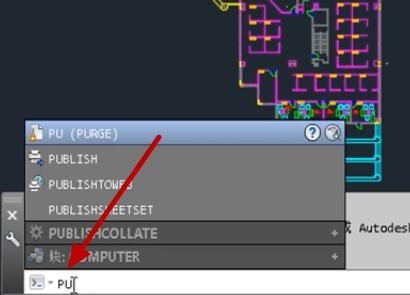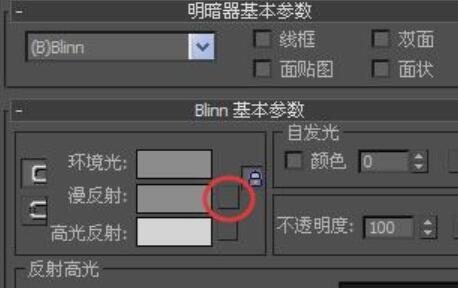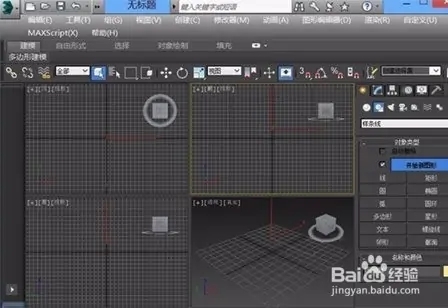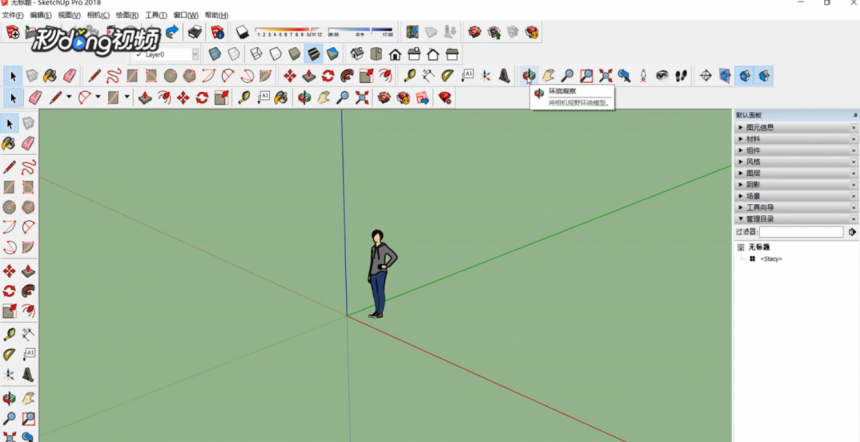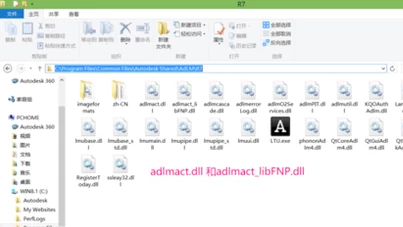CAD软件怎么描图片轮廓?简单4步完成CAD描图片轮廓(cad如何描摹图片的轮廓)优质
在我们进行设计的时候会遇到CAD软件怎么描图片轮廓的问题。有些时候我们需要根据现实来参照建模的时候。就需要用CAD描图片轮廓出来进行下一步操作。本期。云渲染农场为您带来了简单5步完成CAD描图片轮廓的步骤。快来和我们一起看看吧!
简单4步完成CAD描图片轮廓
步骤一。打开CAD。然后在主界面点击“插入”→“光栅参照图像”。然后选择想要制作的图片。打开即可将其导入CAD软件开始描图片轮廓。

步骤二。我们可以选择一个绘图工具来描图片轮廓线。这里选择“多段线”来绘制。
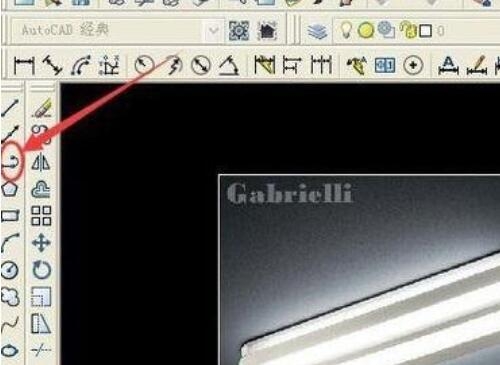
步骤三。选择红色为例来描绘CAD图片轮廓。画直线就点“L”。画圆角就点“A”。

步骤四。描画完成之后就可以把线条移走了。点复制“co”便可移走背景图片。大家学会CAD软件怎么描图片轮廓了吗?

更多>>CAD如何插入表格?4步完成CAD插入表格的操作
以上就是云渲染农场为您带来的简单4步完成CAD描图片轮廓。希望本期的分享能够给您带来一定的帮助!
更多精选教程文章推荐
以上是由资深渲染大师 小渲 整理编辑的,如果觉得对你有帮助,可以收藏或分享给身边的人
本文标题:CAD软件怎么描图片轮廓?简单4步完成CAD描图片轮廓(cad如何描摹图片的轮廓)
本文地址:http://www.hszkedu.com/15734.html ,转载请注明来源:云渲染教程网
友情提示:本站内容均为网友发布,并不代表本站立场,如果本站的信息无意侵犯了您的版权,请联系我们及时处理,分享目的仅供大家学习与参考,不代表云渲染农场的立场!
本文地址:http://www.hszkedu.com/15734.html ,转载请注明来源:云渲染教程网
友情提示:本站内容均为网友发布,并不代表本站立场,如果本站的信息无意侵犯了您的版权,请联系我们及时处理,分享目的仅供大家学习与参考,不代表云渲染农场的立场!